
Je hebt zojuist een gloednieuwe Raspberry Pi 3 ontvangen - de nieuwste, krachtigste versie De Raspberry Pi 3: sneller, beter, met wifi en Bluetooth De Raspberry Pi 3: sneller, beter, met wifi en Bluetooth vandaag, de Raspberry Pi-stichting heeft de release van de Raspberry Pi 3 aangekondigd. Het is de belangrijkste update van de populaire lijn van goedkope computers tot nu toe. Lees meer over de populaire mini-computer die de wereld van de maker enorm heeft veroverd. Als dit je eerste Pi is, moet je een exemplaar van het Raspbian OS laten installeren. Maar als dit slechts het laatste is in een lange rij Pis, zou je misschien je bestaande installatie willen upgraden, wat bijna net zo eenvoudig is als het overbrengen van de microSD-kaart van je oudere Pi naar het nieuwe model en het booten.
Bijna net zo eenvoudig, maar niet helemaal. Laten we eens kijken wat u echt moet doen.
Installeer een besturingssysteem op de Raspberry Pi 3
U hebt drie opties voor het installeren van een besturingssysteem - typisch Raspbian - op de Raspberry Pi 3.
De eerste is om Raspbian te downloaden en te installeren. Een besturingssysteem op uw Raspberry Pi installeren Een besturingssysteem op uw Raspberry Pi installeren Hier leest u hoe u een nieuw besturingssysteem op uw Pi kunt installeren en uitvoeren - en hoe u uw perfecte installatie kunt klonen snel noodherstel. Lees verder .
Voor een eenvoudig alternatief, de NOOBs-installer. Hoe NOOBS voor Raspberry Pi eerste gebruikers kan helpen hoe NOOBS voor Raspberry Pi eerste gebruikers kan helpen Er is iets aan de Raspberry Pi dat mensen misschien kan afschrikken: tot nu toe heeft het niet opgezet bijzonder gebruiksvriendelijk geweest. NOOBS wil dat veranderen! Lees meer presenteert een lijst met beschikbare besturingssystemen, van Raspbian en OpenElec tot Arch Linux, en maakt hun installatie veel eenvoudiger.
Als je al een Raspberry Pi hebt, kun je ondertussen het bestaande besturingssysteem upgraden met een eenvoudige opdracht. Zodra dit is gebeurd, kunt u profiteren van enkele van de nieuwe functies, zoals ingebouwde Bluetooth en draadloze netwerken, evenals OpenGL 3D-ondersteuning.
Upgrade uw MicroSD voor Raspberry Pi 3
Om aan de slag te gaan, moet je ervoor zorgen dat je microSD-kaart nog in je OUDE Raspberry Pi B + zit. De Raspberry Pi B + is hier. Wat is er veranderd? De Raspberry Pi B + is hier. Wat is er veranderd? Lees meer of Raspberry Pi 2 5 dingen die alleen een Raspberry Pi 2 kan doen 5 dingen die alleen een Raspberry Pi 2 kan doen De nieuwste editie van de pint-sized computer is geweldig. Zo geweldig zelfs dat er 5 dingen zijn die je alleen op een Raspberry Pi 2 kunt doen. Meer lezen. Met ingeschakeld en aangesloten via SSH Uw Raspberry Pi instellen voor gebruik zonder hoofd met SSH Uw Raspberry Pi instellen voor gebruik zonder hoofd met SSH De Raspberry Pi kan SSH-opdrachten accepteren wanneer deze is aangesloten op een lokaal netwerk (via Ethernet of Wi-Fi ), zodat u het eenvoudig kunt instellen. De voordelen van SSH gaan verder dan het verstoren van de dagelijkse screening ... Lees Meer of met een muis en toetsenbord, open een terminal en ga naar binnen
sudo apt-get update Hiermee wordt de pakketlijst vernieuwd. Voer vervolgens een upgrade uit voor het besturingssysteem
sudo apt-get dist-upgrade 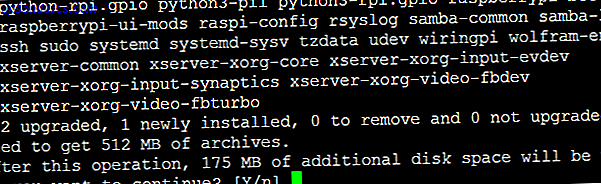
Volg de instructies, ga akkoord met het installeren van de upgrade en wanneer dit is gebeurd, start u uw Pi opnieuw op om de wijzigingen toe te passen
sudo shutdown -r now Zodra de Pi opnieuw is opgestart, sluit u het veilig af met
sudo shutdown -h now Nu dat je oudere Pi is uitgeschakeld, is het veilig om de microSD-kaart uit te schakelen van de oude Pi naar de nieuwe Raspberry Pi 3.
Schakel OpenGL-versnelling in
Een toevoeging aan de Raspberry Pi 2 en 3, die waarschijnlijk een enorme hit zal worden bij ontwikkelaars van hobbyspellen, is de toevoeging van OpenGL 3D-ondersteuning. Merk op dat dit, eenmaal ingeschakeld, voorkomt dat je je microSD-kaart verandert in een Model A +, B + of Raspberry Pi Nul Aan de slag met Raspberry Pi Nul Aan de slag met Raspberry Pi Zero Of je nu een tijdschrift hebt gekocht met een gelijmd aan de voorkant, of een gevonden online, de kans is groot dat je nu de trotse eigenaar bent van een computer van $ 5: de Raspberry Pi Zero. Meer lezen vanwege de RAM-vereisten (Raspbian zal niet opstarten op elk apparaat met minder dan 1 GB RAM wanneer dit eenmaal is geïnstalleerd).
Merk ook op dat OpenGL-ondersteuning momenteel experimenteel is. Om een kijkje te nemen installeert u de driver:
sudo apt-get update && sudo apt-get install xcompmgr libgl1-mesa-dri Uw Raspberry Pi 3 online, draadloos ontvangen
Misschien wel de grootste aantrekkingskracht voor de Raspberry Pi 3 is de integratie van draadloze netwerken en Bluetooth-technologie. Dit betekent dat u geen USB-dongles meer hoeft aan te sluiten om toegang tot Wi-Fi te krijgen en Bluetooth-hardware aan te sluiten.
Je hebt twee manieren om online te gaan. De eerste is natuurlijk via de desktop-GUI, die toegankelijk is met een muis en een toetsenbord, of via VNC. Hoe een extern bureaublad op Raspberry Pi met VNC te starten Een extern bureaublad op Raspberry Pi met VNC uitvoeren Wat als u heeft u vanaf uw pc of laptop toegang nodig tot de Raspberry Pi-desktop zonder een toetsenbord, muis en monitor aan te sluiten? Hier komt VNC binnen. Lees meer. Zoek eenvoudig het netwerkpictogram in de rechterbovenhoek (bij de klok) en selecteer de netwerknaam of SSID waarmee u verbinding wilt maken.

Voer de sleutel in wanneer daarom wordt gevraagd en klik op OK. Je zou binnenkort lid moeten worden van het netwerk.
Als u via de opdrachtregel toegang tot een draadloos netwerk wilt instellen, moet u beginnen met de volgende opdracht:
sudo nano /etc/wpa_supplicant/wpa_supplicant.conf 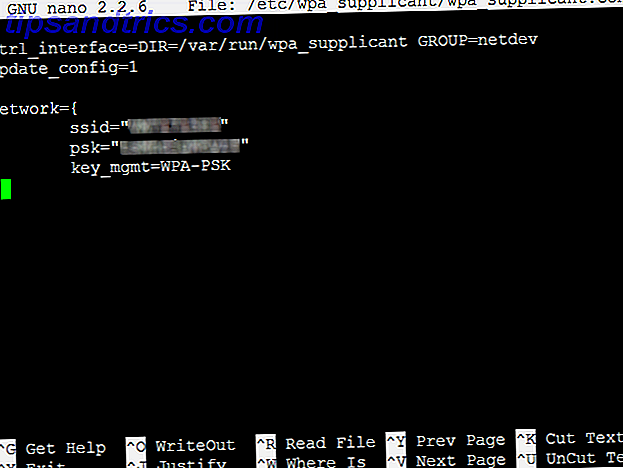
Hiermee wordt het configuratiebestand wpa_supplicant.conf in de nano-teksteditor geopend. Gebruik vanaf hier de pijltjestoetsen om naar het einde van het bestand te gaan en voer het volgende in, waarbij u de SSID en het wachtwoord van uw netwerk op de aangegeven plaats vervangt:
network={ ssid="SSID" psk="PASSKEY" key_mgmt=WPA-PSK } Druk op CTRL + X, dan op Y om op te slaan en af te sluiten en wacht even totdat de Pi de verbinding met het draadloze netwerk tot stand heeft gebracht.
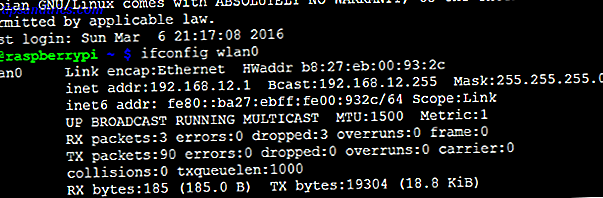
Bevestig de verbinding door de opdracht ifconfig wlan0 uit te voeren. U zou een IP-adres in uw lokale netwerk moeten zien. Als u de Ethernet-kabel had aangesloten, kunt u deze nu loskoppelen, maar u moet opnieuw op afstand inloggen als u SSH gebruikt.
Installeer Bluetooth-ondersteuning
Met de configuratie van een draadloos netwerk wilt u misschien ook Bluetooth gebruiken. Om Bluetooth-stuurprogramma's te installeren, heeft u slechts één opdracht nodig:
sudo apt-get install pi-bluetooth 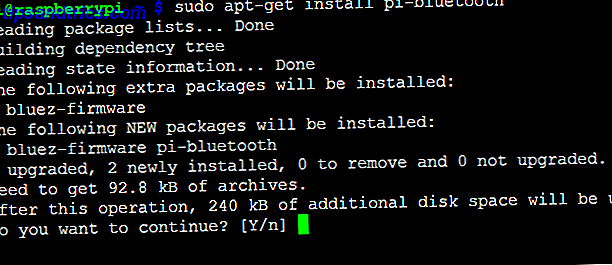
Verschillende Raspberry Pi-projecten maken gebruik van Bluetooth, zoals de Pi Beacon die in staat is tot minderheidsrapport -stijl gepersonaliseerde advertenties en kennisgevingen Een doe-het-zelf-iBeacon bouwen met een Raspberry Pi Bouw een DIY iBeacon met een Raspberry Pi Advertenties gericht op een bepaalde gebruiker die door een grootstedelijk gebied loopt centrum zijn het spul van dystopische toekomst. Maar dat is helemaal geen dystopische toekomst: de technologie is er al. Meer lezen of een automatisch vergrendelde kantoordeur Een automatisch vergrendelende kantoordeur maken met Smartphone Nabijheidssensor Een automatisch vergrendelde kantoordeur maken met smartphonepotpassingssensor We gaan een Raspberry Pi met een Bluetooth-adapter opzetten om oplettend te zijn voor wanneer uw smartphone buiten bereik is en een relais in actie knipt om de deur te vergrendelen. Lees verder .
Hoe de Raspberry Pi 3 uw projecten beïnvloedt
Je hebt nu een Raspberry Pi 3 met vier USB-poorten beschikbaar, draadloze netwerken, Bluetooth en optionele OpenGL! Uw projecten zijn aanzienlijk geüpgraded. Maar hoe beïnvloedt dit nieuwe apparaat de bestaande en toekomstige projecten?
Om te beginnen heeft de Raspberry Pi 3 een BCM2837 SoC, die de 64-bits ARMv8-architectuur gebruikt. Voorlopig zal Raspbian verder worden ontwikkeld als een 32-bits besturingssysteem (de Raspberry Pi Foundation's Eben Upton Raspberry Pi's vader spreekt: Eben Upton over de toekomst van technologie en meer Raspberry Pi's vader spreekt: Eben Upton over de toekomst van Technologie en meer enthousiasme straalt van Eben Upton uit, hij is de drijvende kracht achter de Raspberry Pi, die kleine computer die een revolutie teweeg heeft gebracht in hobby-computing sinds de lancering in 2012. Hoog, en terloops gekleed, de oprichter van de ... Lees Meer zegt hij wacht erop overtuigd te zijn van de ontwikkeling als een 64-bits besturingssysteem), maar het potentieel voor een krachtigere Raspberry Pi-ervaring is er.
Voor jonge en amateur-programmeurs die de Raspberry Pi hebben omarmd voor homebrew game-ontwikkeling, betekent het feit dat de belangrijkste CPU nu in staat is om de al-krachtige GPU bij te houden, dat we meer complexe games voor het platform zullen zien. Als je van emulatie houdt (zoals bij het RetroPie-systeem), betekent dit dat het emuleren van consoles soepeler moet zijn en het potentieel voor het emuleren van nieuwere consoles moet verbeteren.

Ten slotte is er ook het enorme voordeel dat de ingebouwde draadloze connectiviteit biedt. Ten eerste heb je alle vier USB-slots nu vrijgemaakt, zodat je alles kunt doen, behalve dat je je USB-hub moet verlaten. Hierop (of via de GPIO-pinnen) kunt u sensoren camera's verbinden, waardoor uw Raspberry Pi 3 wordt omgezet in een draadloos sensor-apparaat Internet of Things.
De mogelijkheden die worden aangeboden met de Raspberry Pi 3 zijn uitstekend, maar voordat u aan de slag gaat met nieuwe projecten of eerdere inspanningen upgradet, moet u controleren of u een juiste upgrade hebt uitgevoerd, een draadloze netwerk hebt ingesteld en Bluetooth-ondersteuning hebt geïnstalleerd.
Heb je een Raspberry Pi 3? Wat heb je er tot nu toe mee gedaan? Ben je van plan om te upgraden? Vertel het ons in de comments.
Image Credits: Raspberry door Tim UR via Shutterstock

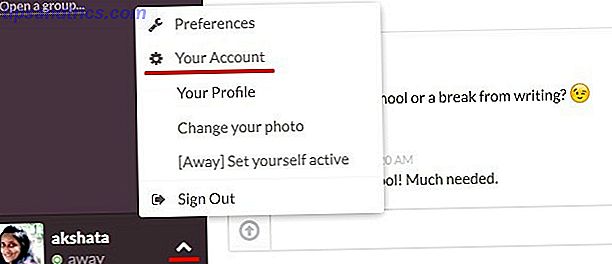

![Wat semantische markup is en hoe het het internet voor altijd zal veranderen [Technology Explained]](https://www.tipsandtrics.com/img/internet/688/what-semantic-markup-is-how-it-will-change-internet-forever.jpg)